Slackでは導入時にワークスペース名を決定します。しかし作成後に、既存のワークスペース名を会社名や部署名またはプロジェクト名に変更したい時がありますね。
そこで今回は、作成済みのワークスペースの名称変更、そしてワークスペースを完全削除する方法について解説します。
権限がないとワークスペースの変更はできない
結論から申し上げると、ワークスペースの名称変更ができるのはオーナーだけの権限です。
ワークスペースの削除はプライマリーオーナーだけの権限となります。
また、他オーナーや管理者の場合では、名称変更も削除もできません。
もし、別のオーナーがワークスペースの名称変更を行いたい場合は、現在のプライマリーオーナーから権利を譲渡してもらう必要があります。
メンバーの種別および、プライマリーオーナーの権利譲渡に関しては下の記事を参考にしてください。
-

-
メンバー権限|Slackのメンバー権限の違いをタイプ別に解説
Slackを導入しチャンネルを作成したら、チームでチャンネルを活用していかなくてはいけませんね。 次に行う作業は、ワークスペースへ ...
続きを見る
-

-
権限|Slackのメンバー種別や権限を変更する方法
Slackへの登録・チャンネル作成・メンバー招待が完了したら次にやることは? 3つの作業が完了したら、Slackの導入作業はほぼ完 ...
続きを見る
またワークスペースの名称変更および完全削除は、Slackのワークスペースにとって非常に重要事項です。メンバーをすでに招待している状態でこの作業を行うと、混乱を招き他のメンバーに多大な迷惑をかけてしまう恐れがあります。
ワークスペースの名称変更や削除を行う時には、必ず他メンバーを招待する前に行うか、すでに招待している場合は他メンバーの了承を得てから変更作業を行う様にしましょう。
ワークスペース名を変更する手順
それでは実際に、Slackのワークスペース名を変更する手順について解説します。
まず、ワークスペース名をクリックしメニューを表示します。
次に設定と管理を選択し、ワークスペースの設定をクリックしてください。
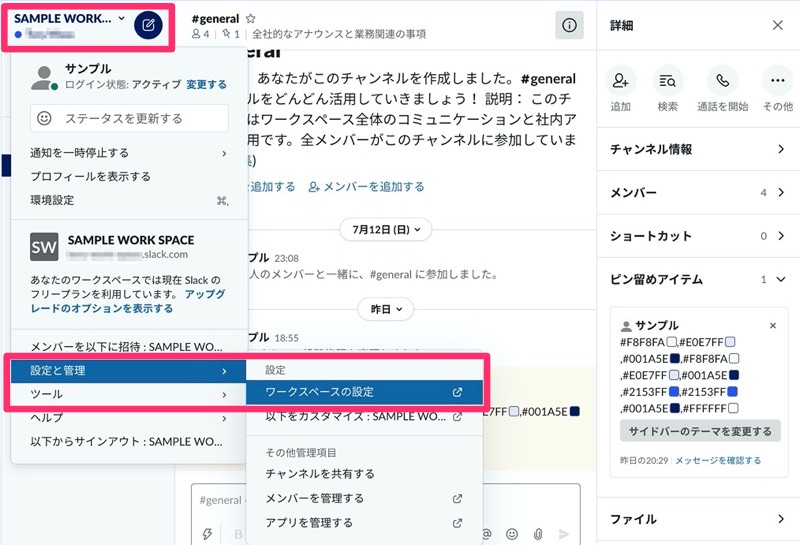
ワークスペースの設定をクリックすると、ブラウザで設定と権限のページが開きます。ページが開いたら一番下までスクロールをし、ワークスペース名やURLを変更するをクリックしてください。
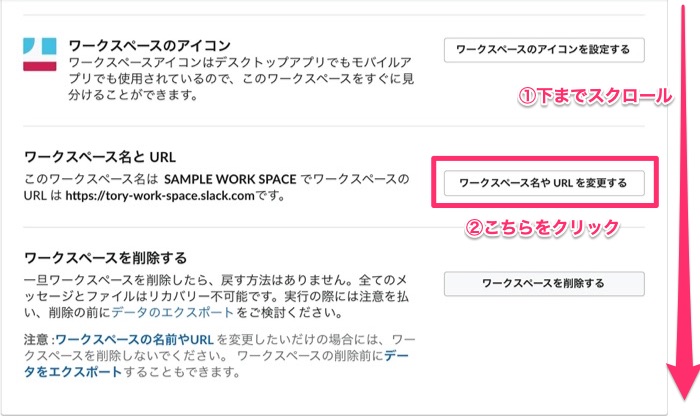
ワークスペース名を変更するというページに移動します。移動ができたら、新しいワークスペース名を入力して、変更を保存するボタンをクリックしてください。
これでワークスペース名の変更は完了です。
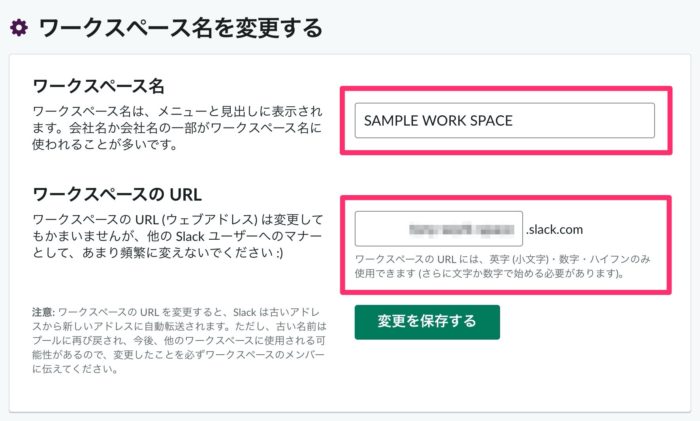
補足:ワークスペースURLの変更について
このページではワークスペースのURLを変更することも可能です。
SlackのワークスペースURLを変更すると、旧URLにアクセスした場合は自動的に新しいURLへと転送されます。しかし旧URLが他のワークスペースに新たに取得・使用された場合は、URLの自動転送が行われなくなりますので注意が必要です。
ワークスペースのURL変更は、メンバーが利用中の状態で行うと大きな混乱を招く恐れがあります。メンバー招待後にこの作業を行う場合は、必ず他メンバーへの周知を忘れない様に行ってください。
ワークスペースを完全削除する手順
次にSlackのワークスペースを完全に削除する手順について解説します。前述した様にこの作業が行えるのは、ワークスペースのプライマリーオーナーのみとなります。
また、ワークスペースの削除を行う際の注意点はこちらです。
ワークスペース削除時の注意点
- 削除したワークスペースのメッセージ・ファイルは復元不可
- 削除はデスプトップ版でのみ可能
- モバイルアプリ版では削除不可
削除を行う前に、これまでのSlackワークスペース上のデータをエクスポートすることもできます。
しかし、エクスポートデータに含まれるのはパブリックチャンネルに投稿されたメッセージとファイルのリンクのみとなります。
注意ポイント
エクスポートデータに含まれないので注意
- プライベートチャンネルで送信されたメッセージとファイルのリンク
- ダイレクトメッセージで送信されたメッセージとファイルのリンク
それでは削除手順について解説します。
Slackワークスペース名の変更手順と同じ様に、ワークスペース名をクリックしメニューを表示、設定と管理を選択し、ワークスペースの設定をクリックします。
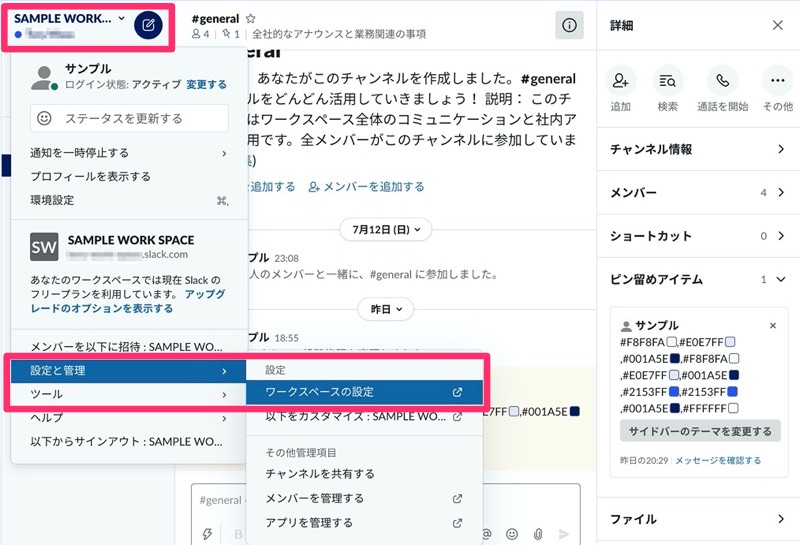
ブラウザで設定と権限のページが開いたら一番下までスクロールをし、ワークスペースを削除するをクリックしてください。
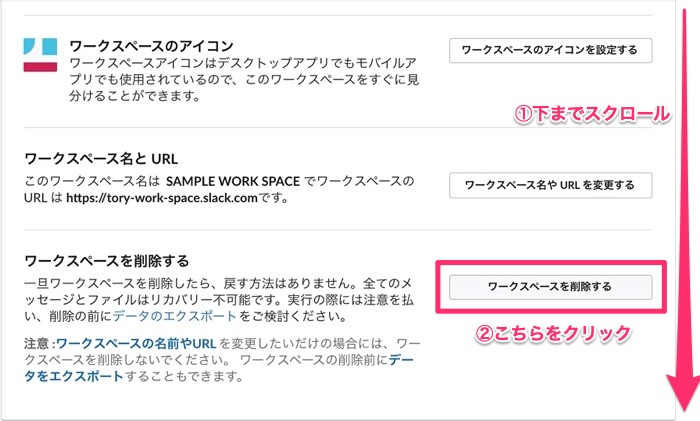
Slackのワークスペース削除ページに移動します。こちらで、ワークスペースのメッセージとファイルがすべて削除されることを承知しました。にチェックをいれ、Slackのパスワードを入力します。
入力ができたら、最後にはい、ワークスペースを削除しますをクリックしてください。
繰り返しとなりますが、Slackでは一度削除したワークスペースは復元できません。
この作業は必ず必要な時だけに限定し、慎重に行うようにしましょう。
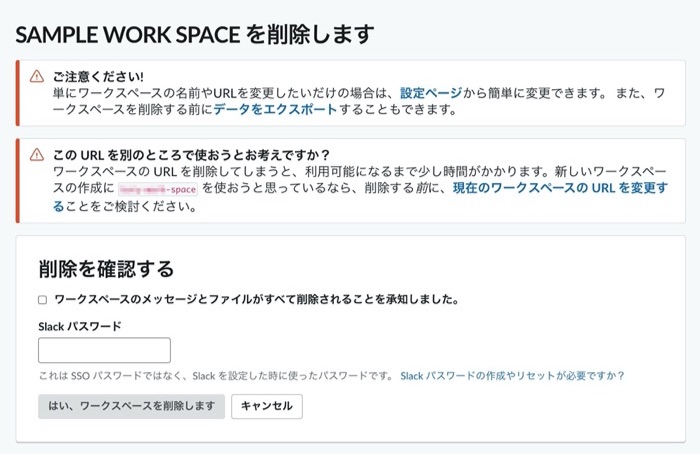
まとめ
今回は、Slackのワークスペース名を変更する方法と、ワークスペースを削除する方法について解説をしました。
ワークスペース名には、適切な企業名や部署名もしくはプロジェクト名を設定する様にしましょう。ワークスペース名を正しく設定する事で、メンバーの認知度があがり作業効率にも影響を与えます。
またSlackのワークスペースを削除する場合は、本当に削除が必要かどうかをしっかりと考慮した上で削除を行ってください。
削除をせず、個人用のワークスペースTO-DOリスト用として残しておくことも可能です。
ぜひ、こちらも参考にしてください。
-

-
Slackスケジュール管理|生産性が上がるTO-DOリスト作成5選
Slackは単なるチャットツール!そんな風に考えていませんか? Slackは決してグループチャットを行うだけのツールではありません ...
続きを見る








